
Salut, je suis Canan
Oups ...
N'oubliez jamais que l'impossible est possible
:(
Your PC ran into a problem and needs to restart.
We're just collecting some error info, and then we'll restart for you.
0% complete
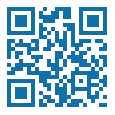
For more information about this issue and possible fixes, visit
https://www.windows.com/stopcode
If you call a support person, give them this info:
Stop code: SYSTEM_SERVICE_EXCEPTION
Menu caché des options de développeur
Android
Étapes
- Ouvrez l'écran des paramètres
- Descendez et cliquez sur "A propos du téléphone"
- Descendez jusqu'en bas de la page à propos du téléphone"
- Cliquez plusieurs fois sur le numéro de Série jusqu'à avoir le message "Vous êtes maintenant un développeur !"
- Cliquez sur le bouton retour
- Cliquez sur "Options de Développeur"
- Activez l'option "USB debugging"